Reklaam
Vanemana digiajastul 5 rakendust vanematele digitaalajastulLahedad veebisaidid ja rakendused toovad välja viis rakendust, mis muudavad lapsevanemaks olemise Interneti-ajastul vaid pisut lihtsamaks. Loe rohkem , peate tõenäoliselt muretsema, kuidas teie lapsed tehnoloogiat kasutavad. Ehkki saate neile häid põhimõtteid õpetada, on neist võimatu eemale hoida kõikvõimalikud Interneti-pettused Kuidas kaitsta ennast praegu 3 suurima veebipettuse eestInimesed satuvad petturitele alati viga. Kolm kõige laastavamat petuskeemi on küberkurjategijatele teeninud sadu miljoneid dollareid. Mida saate enda kaitseks teha? Loe rohkem ja kogu selgesõnaline sisu võrgus ise.
Seal jõuavad vanemlikud kontrollid. Kui olete pole kunagi neid tööriistu ära kasutanud Mida peate teadma arvutite ja tahvelarvutite vanemliku kontrolli kohtaTeie lapsed on piisavalt vanad, et Internetis käia? Seadke pere turvalisuse või vanemliku kontrolli rakendus, et kaitsta neid Interneti tumeda külje eest. Näitame teile, mida need tööriistad saavad teha. Loe rohkem , peate palju järele jõudma. Lugege edasi, et teada saada kõike, mida võiksite vanemliku kontrolli kohta teada saada. Me käsitleme natuke nende toimimist, konkreetsetes seadmetes juhtnuppude kasutamist ja pakume soovitusi.
Sisukord
§1 - Kuidas vanemlik järelevalve toimib?
§2 - Vanemakontrolli peamised tüübid
§3 - seadme eripära
§4 - Kokkuvõte: nüüd olete teie kontrolli all
§5- Mis on teie vanemliku kontrolli seadistamine?
1. Kuidas vanemlik kontroll töötab?
Kõigepealt arutame natuke vanemliku kontrolli kohta üldiselt ja selle jaoks, milleks neid kasutatakse. Põhimõtteliselt on olemas vanemlik kontroll, et piirata seda, mida lapsed saavad elektroonilise seadmega teha. See on üsna ebamäärane ja nagu näete, teostavad vanemliku kontrolli eri vormid seda teatud viisidel.
#BeforeYouTube Ma ei teadnud, et vanemlik kontroll on nii oluline. #nägemine
- Xzamn (@ Xzamn) 19. aprill 2016
Mõned vanemliku kontrolli meetodid võimaldavad teil teatud aja pärast lastel arvutit kasutada või piirata nende igapäevast ekraaniaega. Teised piiravad video- või mängusisu nende hinnangute põhjal. Ja muud vanemliku kontrolli vormid blokeerivad teie määratud veebisaidid või sisu otse. Võite eelistada seire seadistamist, et saaksite üle vaadata, mida teie lapsed nende seadmetes teevad. Pole tähtis, mis on teie vanemlik stiil, kuid leiate teie jaoks sobiva juhtimisseadme.
Me käsitleme seda hiljem, kuid on oluline seda tähele panna vanemlik kontroll ei ole lollikindel. Ehkki väikelaps tõenäoliselt ei saa teie seatud seadustest mööda hiilida, pole see siiski võimatu tehniliselt asjatundlikule teismelisele 8 parimat asja, mida teha, kui teil on veebis igavKas proovite aega tappa, kuid ei leia midagi, mis teie tähelepanu köidaks? Siin on mõned lõbusad asjad, mida saate veebis teha, kui teil on igav. Loe rohkem et leida viis ummistuste vältimiseks.
1.1 Vanemliku kontrolli vajadus
Kui te pole Interneti-ühendusega maailmas üldse tuttav, ei pruugi te teada, kui palju võrgus on pole laste jaoks sõbralik Kuidas vältida lastele suunatud veebireklaamide ohtusidVõite arvata, et olete piisavalt nutikas, et kõrvale hiilida manipuleerivatest reklaamidest - ja võib-olla olete piisavalt nutikad -, aga kuidas on lood lastega? Veebireklaamid on üha enam suunatud noorematele ja noorematele inimestele. Mis me teha saame? Loe rohkem . Muusika koos selgesõnaliste laulusõnadega, vägivaldne videomäng, seksuaalse sisu kirjeldamata vormid ja paljud muud täiskasvanutele suunatud meediumivormid on vaid mõne hiireklõpsu kaugusel.
Just õppinud, et sõbra 9-aastane vanalaps on 6-aastaselt pornot vaadanud. Vanemakontroll tehnika osas puudub. See on laste hoolimatus.
- Karen Swallow Prior (kurikuulus KSP) (@KSPrior) 7. juuli 2017
Suure osa sellest, nagu ka Google'il, on väravavalvuritel viimaste aastate halvimate filtrimine palju parem. Kuid see pole venitamine, kui eeldada, et laps võib juhuslikult pääseda juurde millelegi, mida te pigem ei näe. Me ei ole siin selleks, et öelda teile, kuidas lapsevanemaks saada, kuid meil on hea meel näidata teile teie käsutuses olevaid juhtelemente, mida soovite sobivaks kasutada.
Pole tähtis, kas olete üsna tehniline või kasutate arvutit ainult aeg-ajalt, selgitame, kuidas saate oma lastele sobimatu sisu välja filtreerida.
2. Vanemakontrolli peamised tüübid
Nüüd, kui oleme arutanud vanemliku kontrolli põhilise abstraktse funktsiooni üle, mõelgem nende võimaldamiseks konkreetsetele meetoditele. Juhtimistasemed on erinevad, seega võite enamikul juhtudel kasutada korraga mitut neist.
2.1 Nutitelefoni vanemlikud valikud
Alustame asjakohase meetodiga. Tänapäeval teavad lapsed, kuidas nutitelefoni kasutada, enne kui nad saavad isegi oma kingad kinni siduda. Kui sa oled andes neile oma telefoni, et nad saaksid mängu mängida 5 parimat Android-mängu, mis on mõeldud väikelaste ja väikelaste lõbustamiseksKas olete kunagi takerdunud olukorda, kus peate oma lapsi pikka aega lõbustama? Need rakendused võivad selles aidata. Loe rohkem natuke, te ei soovi kindlasti, et nad pääseksid juurde teatud rakendustele või sirviksid veebis vabalt.
Android
Androidis saate seadistada oma lastele teise konto (või lihtsalt lubada allolevad funktsioonid oma kontol). Lisaks Google Play keelamisele või vanemliku kontrolli lisamisele rakenduste allalaadimiseks saate piirata nende kasutatavaid rakendusi. Suunake Seadistused> Kasutajad ja koputage Lisage kasutaja. Teise konto loomiseks vaadake läbi juhised ja kui teil palutakse Google'i konto seadistada, valige Vahele jätma kui sa ärge soovite, et nad Google Play-d kasutaksid Kuidas kasutada Androidi ilma Googleita: kõik, mida peate teadmaKas soovite kasutada Androidi ilma Googleita? Pole Google'i, pole probleemi. Siit leiate juhise, kuidas oma Androidi seadmes Google'ivabadust kasutada privaatsuse taastamiseks. Loe rohkem .
Kui lisate neile konto, saate Play poe kasutamist piirata. Avage nende kontol Google Play rakendus, libistage vasak menüü välja ja koputage Seadistused. Libistage alla Vanemakontroll ja looge esmalt PIN-kood. Seejärel saate kategooria alusel piirangud seada.
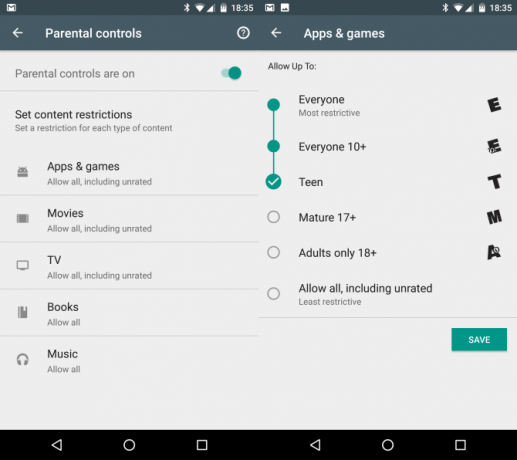
Näiteks saate valida, milliseid filme nad saavad vaadata, lähtudes MPAA reitingust (USA) või filtreerides rakendusi / mänge ESRB (USA) või PEGI (Euroopa) reitingu alusel. Kui soovite, et nad mängiksid ainult E (Kõik) või E10 + reitinguga mänge, võite selle lubamiseks märkida E10 +. Midagi üle selle hinnangu, näiteks Teismelised, ei toimi.
See on vaid osa Androidi võrrandist - kuigi mängude piiramine on oluline, ei kavatse teie lapsed Play poest filme osta, kui olete lisanud krediit- või kinkekaardi. Tähtsam on lapsesõbralikud rakendused, nt YouTube'i lapsed. See YouTube'i muudetud versioon filtreeritakse ainult lastesõbraliku sisu kuvamiseks.
Pärast seda vaadake parimad vanemliku kontrolli rakendused Androidi jaoks 5 parimat Androidi vanemliku kontrolli rakendustKui soovite kontrollida, mida teie lapsed saavad oma Android-telefonis või -tahvelarvutis teha, vajate ühte neist rakendustest. Loe rohkem et blokeerida juurdepääs teatud rakendustele ja muule.
iOS
iOS kutsub vanemliku kontrolli piiranguid Rakenduste peitmine ja piiramine iPhone'isKas soovite oma iPhone'i rakendused lukustada, et oma lastele juurdepääsu kontrollida? Siit saate teada, kuidas rakendusi ekraaniaega piirata. Loe rohkem , ja neile on lihtne juurde pääseda. Avatud Seadistused oma iPhone'is, iPadis või iPod Touchis ja seejärel külastage Üldine> Piirangud. Koputage Luba piirangud et neid kasutama hakata, tehke pääsukood. Nende valikute muutmiseks peate selle hiljem sisestama. Ära kaota seda koodi, või peate seadme lähtestama.
Kui olete koodi loonud, vaadake nende rakenduste ja funktsioonide loendit, mille saate välja lülitada. Näited hõlmavad Safari, FaceTime, iTunes Store, Rakenduste installimine, ja veel. Kui liugur on sisse lülitatud, saavad seda kasutada kõik teie seadme seadmed. Kui midagi on välja lülitatud, ei saa keegi seda kasutada. Nagu Android, saate reitingute põhjal blokeerida ka iTunes'i ja App Store'i sisu.
Lõppsõna: Kui lubate oma lapsel nutitelefoni kasutada (või kui nad on oma jaoks piisavalt vanad), pole põhjust nende juhtelementide kasutamisest loobuda. Need ei lukusta seadme kõiki aspekte ja võivad olla tüütud, kui kasutate neid enda nimel (nt Safari piiramine teie enda iPhone'is). Kuid need on hea esimene samm.
2.2 Brauseri juhtnupud
Võib-olla üllatate, kui saate teada, et enamikul Interneti-brauseritel pole sisseehitatud vanemlikku kontrolli. Mõned alltoodud meetoditest mõjutavad seda, millele saate brauseri kaudu juurde pääseda, kuid te ei leia Chrome'is vanemliku kontrolli jaotist. Mõningaid piiranguid saate siiski seadistada muude tööriistade abil.
SafeSearch
Mis tahes brauseris saate suuremate veebisaitide jaoks sisse lülitada paar turvakontrolli. Minge Google'i juurde ja klõpsake nuppu Seadistused paremas alanurgas valige siis Otsinguseaded. Lehe ülaosas näete kasti Lülitage sisse SafeSearch. SafeSearch ei ole täiuslik, kuid see filtreerib välja palju selgesõnalisi pilte ja otsingutulemusi.
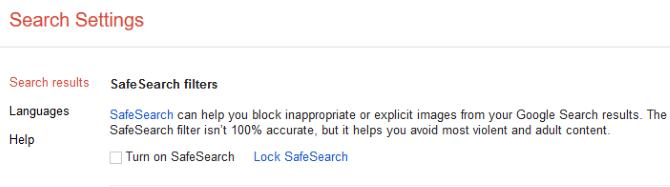
Selleks, et keegi seda lihtsalt välja lülitaks, klõpsake nuppu Lukusta SafeSearch selle kõrval. Peate sisse logima Google'i kontoga ja kinnitama, et soovite selle funktsiooni lukustada. See seab teie brauseris küpsise, et hoida SafeSearch sisse lülitatud, isegi kui logite oma Google'i kontolt välja. Muidugi ei takista see tehniliselt asjatundlikku last küpsiste kustutamine Kuidas kustutada brauseri ajalugu ja lähtestada Microsoft Edge täielikultKui lihtne on kustutada kogu sirvimisajalugu ja lähtestada brauser Microsoft Edge puhtaks olekule? Me viime teid samm-sammult läbi. Loe rohkem või lihtsalt mõne muu otsingumootori kasutamine. Lisaks peate seda tegema igas brauseris eraldi.
YouTube'is saate selle lubada Piiratud režiim, mis täidab sarnast funktsiooni. Kerige mis tahes YouTube'i lehe alla ja klõpsake nuppu Piiratud režiim nuppu. Valige Peal ja klõpsake nuppu Salvesta otseste tulemuste filtreerimiseks. Kui logite sisse, saate selle ka lukustada.
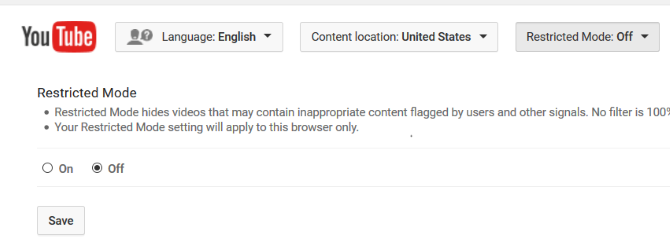
Brauseri lisandmoodulid
Brauseri vanemliku kontrolli teine pool on lisandmoodulid. Otsimine Chrome'i laiendusteekis Parimad Chrome'i laiendusedAinult parimate Google Chrome'i laiendite loend, sealhulgas meie lugejate soovitused. Loe rohkem ja Firefox toob nende jaoks välja sadu tulemusi. Enamik blokeerib automaatselt sobimatu sisu ja võimaldab teil määrata märksõnu, mis blokeerivad juurdepääsu veebisaitidele. Oleme loetlenud mõned allpool:
- Chrome:WebFilter tasuta, MetaCert vanemlik kontroll ja veebifilter
- Firefox:FoxFilter, Pornoblokeerija
Peale vanemliku kontrolli laiendite puudumine Microsoft Edge'is Microsoft Edge brauseri laienduste täielik loeteluMicrosoft Edge toetab nüüd laiendusi, kuid selle kogu on Chrome'i omadega võrreldes nõrk. Uurime täpselt, kui häid Edge'i laiendusi võrreldakse Chrome'i pakkumistega. Loe rohkem ja Safari, on kõigil neil ühine probleem: teadlik kasutaja saab need nagu ka kõik muud laiendused hõlpsalt desinstallida.
Kohtuotsus: Veebispetsiifiliste juhtnuppude kasutamine ja brauserilaiendite filtreerimine ei ole kõige usaldusväärsem vanemliku kontrolli meetod. Natuke teadmistega laps saab kasutada mõnda muud brauserit või otsimootorit või desinstallida filtreerimislaiendi. Need on kasulikud ainult nooremate laste kaitsmiseks, kes ei teaks, kuidas küpsiseid kustutada või desinstallige brauseri lisandmoodulid Brauseri laienduste puhastamine (lihtne viis)Kui kontrollite regulaarselt lahedaid laiendusi, siis on ilmselt aeg puhastada need lisandmoodulid, mida te enam ei soovi, ei meeldi ega vaja. Siit saate teada, kuidas seda hõlpsalt teha. Loe rohkem .
2.3 Töölaua opsüsteemi juhtnupud
Läks natuke aega, kuid nii Windows kui ka macOS on nüüd sisseehitatud vanemliku kontrolliga. Erinevalt ülaltoodud brauseri meetoditest on need usaldusväärsed, kuna lapsed ei saa neid hõlpsalt keelata. Me ei kata Linuxit saadaolevate maitsete mitmekesisuse tõttu, ehkki mõned väidavad seda Linux sobib suurepäraselt lastele 6 põhjust, miks peate oma lapsi Linuxist välja lülitamaArvutid ja nende opsüsteemid pole võrdsed. Nende kasutatav operatsioonisüsteem on oluline ja Linux oleks kõige parem nende alustamiseks. Räägime miks. Loe rohkem .
Windows
Oleme palju kirjutanud vanemlik kontroll Windowsis Tutvuge uute Windows 10 vanemliku kontrolli suvanditegaWindows 10 vanemliku kontrolli aruanded pakuvad üksikasju teie lapse veebikäitumise ja tegevuse kohta. Mõned vanemad on kohkunud, teised aga tervitavad seda. Vaatame, kuidas neid sätteid arvuti turvamiseks kasutada. Loe rohkem , seega teeme siin kokkuvõtte. Windows 10 puhul peaksite seda tegema looge lukustatud konto Windowsi kasutajakontode lukustamineLastes inimestel teie arvutit teie eemaloleku ajal kasutada, võib see põhjustada probleeme. Näitame teile, kuidas piirata Windowsi funktsioone tavakontodel või alamkontodel, et teised ei pääseks juurde tundlikule teabele. Loe rohkem lapsekonto funktsiooni kasutamine. See võimaldab teil piirata juurdepääsu Windowsi poe rakendustele, vaadata üle, mida teie lapsed arvutis teevad, ja piirata ekraaniaega.
Mõned tööriistad ei tööta väljaspool Microsoft Edge'i ja Internet Explorerit, seega peaksite seda täiendama kolmanda osapoole vanemliku kontrolli rakendusega 6 parimat Windowsi vanemliku kontrolli rakendustKas teete piisavalt oma laste kaitsmiseks veebis? Vanematel on vanemliku kontrolli rakenduste vahel lai valik. Näitame teile Windowsi jaoks parimaid tööriistu. Loe rohkem .
Mac
Laste kaitsmine Macis on sisseehitatud juhtnuppude abil lihtne. Alustamiseks suunduge Apple'i menüü> Süsteemi eelistused ja vali Vanemakontroll valik. Kui kuvatakse teade, et haldavaid kasutajaid pole, valige Looge vanemliku kontrolli abil uus kasutajakonto ja järgige neid samme. Selle ajal valite oma lapse vanuserühma (4+, 9+, 12+, 17+).
Olemasolevate kontode jaoks saate valida ka Kasutaja ja rühmad võimalus sisse Süsteemi eelistused, seejärel valige tavakasutaja ja valige Luba vanemlik kontroll hallatud kontole teisendamiseks. Vaata meie juhend Maci kontode haldamiseks Mitme kasutajakonto seadistamine oma MacisKuidas kasutajakontod Macis töötavad? Kas kasutajad saavad üksteise faile lugeda ja neid redigeerida? Mis juhtub kasutajakonto kustutamisel? Loe rohkem kui vajate rohkem abi.
Tagasi sisse Vanemakontroll lehel klõpsake muudatuste tegemiseks lukul ja sisestage kasutajanimi ja parool. Valige kasutaja, keda soovite hallata, ja klõpsake nuppu Luba vanemlik kontroll. Siit saate erinevaid võimalusi, kuidas piirata teie lapse kasutamist Macis.
Sisse Rakendused lehel saate vaadata Kasutage lihtsat leidjat oma arvutis failide sirvimise hõlpsamaks muutmiseks. Piira rakendusi võimaldab teil määrata konkreetse rakenduste loendi, mida laps saab avada.
võrk leht on oluline, kuna see võimaldab teil valida veebi filtreerimise kolme taseme vahel. Luba piiramatu juurdepääs samal ajal ei filtreeri midagi Proovige juurdepääsu piirata teeb kõik endast oleneva, et täiskasvanutele mõeldud sisu blokeerida. Kõige piiravam võimalus on Luba juurdepääs ainult nendele veebisaitidele, mis võimaldab teil kinnitatud leheküljeloendi heaks kiita.
Kontrolli Tähtajad vahekaardil, et lapsed ei saaks teatud ajal arvutit kasutada. Lõpuks klõpsake nuppu Logid ... nuppu, et vaadata üle kõik, mida teie laps on teie Macis teinud. See näitab veebisaite, mida nad on külastanud, veebisaite, mille Safari blokeeris, ja milliseid rakendusi nad kasutasid.
Seda väärt? Need opsüsteemi (OS) vanemlikud kontrollid on suurepärane kaitseliin. Võimalus piirata, milliseid rakendusi teie laps avab, ja täpsustada kinnitatud veebisaitide loendit ilma täiendavat tarkvara installimata on tõesti mugav.
2.4 Lastespetsiifilised saidid
Koos teiste tööriistadega leiate palju tööriistu suunatud lastele 10 vinge lastele mõeldud hariduslikku veebisaiti, mille peate järjehoidjate hulka lisamaÕppimine peaks olema lastele lõbus ja interaktiivne. 10 parimat lastele mõeldud hariduslikku veebisaiti annavad teie lastele arvutiaega ja aitavad neil õppida kõike alates loodusteadustest ja lõpetades ühiskonnaõppega. Loe rohkem . Need saidid on loodud selleks, et nad saaksid veebist turvaliselt rõõmu tunda. Varem olid lastele loodud terved veebibrauserid, kuid enamik neist on kahjuks kustunud.
Google'i asemel saate lapse avaleheks seada Kiddle. Google'iga mitte seotud, see otsimootor on mõeldud spetsiaalselt lastele. SafeSearch on alati sisse lülitatud ja tellib otsingutulemid vastavalt sellele, kui kasulik need lastele on. Esimesed paar valivad toimetajad käsitsi, hilisemad tulemused on hõlpsasti mõistetavad, isegi kui need pole mõeldud spetsiaalselt lastele.
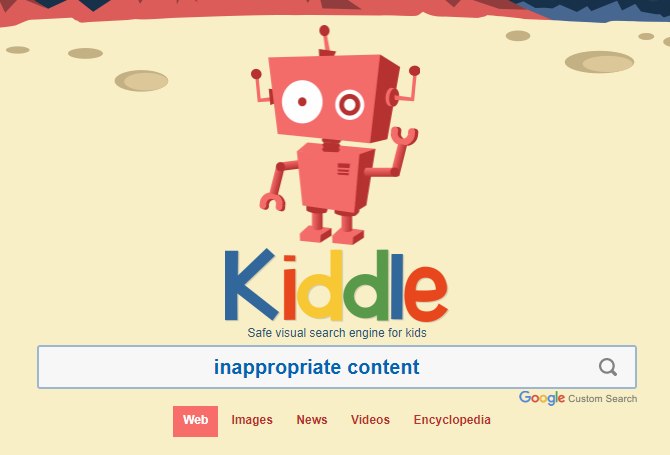
Zoodles on teenus, mis pakub sadu tasuta mänge, videoid, raamatuid ja muud lapsesõbralikku sisu. Need pärinevad erinevatelt saitidelt, millel pole sobimatut sisu. See on tasuta teenus, kuid saate lisafunktsioonide saamiseks minna üle versioonile Premium.
Kui teie lapsed tahavad uudistest järele jõuda, siis vaadake parimad lapsesõbralikud uudiste saidid 8 lastesõbralikku veebisaiti, kust lapsed saavad teada viimaseid uudiseidPole selliseid uudiseid nagu halvad uudised. Ma ei usu, et halbade uudiste toitumine on lastele õige, enne kui nad saavad õige vanuse. Kokkulepitud, te ei saa halbadest tuultest eemale hoida, vaid lihtsalt ... Loe rohkem .
Väärtus: Lastesõbralikud saidid on suurepärane viis tutvustada lastele internetti, ilma et nad paljastaksid seal kogu jama. Tõenäoliselt peate laskma neil pääseda juurde mitte ainult nendele saitidele, vaid nad loovad head kodulehed.
2.5 Kolmanda osapoole turvakomplektid
Enamik teisi selle loendi tööriistu ei maksa midagi. Kuid kui soovite oma laste kaitsmiseks investeerida terviklikku turvakomplekti, oleme katnud seitse parimat 7 pereohutuse tööriista, et teie lapsed oleksid võrgus turvalisedNagu päris maailm, võib ka Internet mõnikord olla teie lastele hirmutav koht. Nende turvalisuse tagamiseks on olemas mõned suurepärased rakendused ja tööriistad; siin on mõned, mis meie arvates on parimad. Loe rohkem . Need lahendused, näiteks Net Nanny, võimaldavad teil installida nende tarkvara kõigisse seadmetesse, mida teie lapsed kasutavad, blokeerida sobimatud saidid, jälgida nende kasutamist ja palju muud.
Suurema osa samadest tulemustest võite saavutada ka siin toodud teiste meetodite abil, kuid kui vajate valmislahendust, teevad need komplektid selle töö hästi.
Kas tasub proovida? Turvakomplekti eest tasumine pole tegelikult seda väärt. Teiste meetodite abil saate kogu kodukoha kaitse tasuta saada ja tasulise komplekti konfigureerimine võtab vähemalt sama kaua kui need.
2.6 Ruuteri kaitse
Sõltuvalt teie ruuterist on teil Interneti-ühenduse filtreerimiseks võrgutasandil saadaval mitu tööriista. Kuna teie ruuter hooldab kogu teie pere seadmetest väljuvat liiklust, toimivad sellel seadistatud juhtseadmed sõltumata seadmest või brauserist, mida teie laps kasutab.
Enamik ruuterid võimaldavad teil veebipaneeli või mõnikord ka rakenduse kaudu sisse logida ja oma seadeid hallata. Oleme kaetud vanemliku kontrolli jaoks olulisemad sätted Ruuteri liikluse jälgimine ja piiramine: 4 näpunäidetKuidas veenduda, et teie lapsed magavad tegelikult kooliõhtul ega jätka Interneti-videote voogesitamist? Loe rohkem . Alates teatud veebisaitide blokeerimisest kuni nende liikluse registreerimiseni saate ruuteri kaudu palju ära teha.
Kohtuotsus: Kui teie ruuter neid toetab, võtke kindlasti mõni hetk vanemliku kontrolli lubamiseks. Hoidke oma ruuteril tugevat parooli Kuidas seadistada ruuterit koduvõrgu tõeliselt turvaliseks muutmiseksRuuteri vaikeseaded seavad teie võrgu ohtu, võimaldades vabalt liikuvatel võõrastel vähendada nende laiust ja potentsiaalselt kuritegusid toime panna. Kasutage meie kokkuvõtet ruuteri standardseadete konfigureerimiseks, et vältida volitamata juurdepääsu teie võrgule. Loe rohkem ja teie lastel pole lihtsat moodust, kuidas teie seatud seadustest mööda pääseda.
2.7 Lastesõbralik DNS
Sarnaselt ruuteri sätete kohandamisega on ka teie DNS-teenuse pakkuja muutmine. Kui te ei teadnud, tähistab DNS domeeninimede süsteemi ja tõlgib veebisaitide nimesid 5 uhket viisi DNS-i kasutamiseks teie eeliseksÜks Interneti vähem alahinnatud osi on domeeninimede süsteem. DNS-i nimetatakse sageli Interneti telefoniraamatuks, kuid see on palju enamat kui lihtsalt otsinguteenus. Loe rohkem (nt google.com) IP-aadressideks (nt 123.456.7.8), millele teie brauseril on juurdepääs. Vaikimisi haldab DNS-i teie Interneti-teenuse pakkuja, kuid võite selle kolmanda osapoole teenusega alistada. Alternatiivne DNS on juba tavalisest turvalisem 4 põhjust, miks on kolmanda osapoole DNS-serverite kasutamine turvalisemMiks on teie DNS-i muutmine hea mõte? Milliseid turvalisuse eeliseid see toob? Kas see võib teie veebitegevusi tõesti turvalisemaks muuta? Loe rohkem , kuid on olemas spetsiaalsed DNS-i pakkujad, mis on loodud laste turvalisuse tagamiseks Teie veebiohutuse parandamiseks on tagatud 5 DNS-serveritDNS-teenuse pakkuja vahetamine võib teie arvuti kaitsevõimet võrguriskide vastu märkimisväärselt parandada - kuid mille peaksite valima? Näitame teile viit DNS-i pakkujat, kellele saate täna üle minna. Loe rohkem .
Üks populaarsemaid on OpenDNS. Nad pakuvad tasuta teenuse Family Shield teenust, mis on konfigureeritud sobimatu sisu blokeerimiseks. Seda on ülilihtne kasutada: klõpsake nuppu Seadistamise juhend all OpenDNS-i perekonna kilp ja pange tähele kahte loetletud IP-aadressi. Parim on ruuter seadistada kasutama neid DNS-sätteid nii, et kõik teie võrgus olevad seadmed neid kasutaksid - vastasel juhul peate iga seadme eraldi seadistama.
Jälgi juhised Kodumarsruuterid ja teil on OpenDNS konfigureeritud filtreerima kogu teie võrgu liiklust mõne minutiga.
Väärtus: Koos OS-i juhtelementidega on see tõenäoliselt kõige võimsam Interneti-filtreerimisvalik. Äärmiselt kasulik on viie minutilise töö käigus tuhandete sobimatute saitide automaatne filtreerimine.
2.8 Ekraaniaja piiramine
Paljud käsitletud meetodid hõlmavad ekraani aja piiramise võimalust. Kui vajate võimsamat lahendust, oleme sellega kaetud parimad tööriistad, mis takistavad lastel arvutit liiga palju kasutada Parimad tööriistad teie laste veebiekraani aja piiramiseksAeg, mille lapsed veedavad veebis, on sama oluline kui see, mida nad näevad. Need on parimad vahendid lapse Internetis ja tema mobiilseadmes kuvamise aja piiramiseks. Loe rohkem .
Meie võtme: Kui teie lastel on probleeme seadmete liiga sagedase kasutamisega, siis tasub mõnda neist proovida.
2.9 Harjutage ja rääkige oma lapsega
Ehkki kõik ülaltoodud on kasulik, ei asenda miski lastega istumist ja ausat vestlust. Ilmselt sõltub see, mida arutate, nende vanusest, kuid aus olla on oluline. Rääkima kui vinge internet on 100 populaarsemat veebisaiti InternetisSiin on Internetis parimad veebisaidid, mis vastavad teie vajadustele, jagatuna hõlpsaks sirvimiseks mugavatesse kategooriatesse. Loe rohkem ja kuidas see võimaldab teil nii palju ära teha. Kuid andke neile ka teada, et nii nagu „päris maailmas”, on ka Internetis palju halbu ja ohtlikke kohti, kuhu nad ei peaks minema.
Koduse lairibaühenduse vanemliku kontrolli seadmine on hea algus, kuid vanemad peavad ikkagi oma lastega rääkima. #ohutushttps://t.co/q0PSkcmNT2
- Benoy Siinyavirah (@benittyavirah) 4. oktoober 2016
Rahustage oma lapsi, et nad võivad teie juurde igal ajal tulla vaadake veebis midagi, mis muudab nad ebamugavaks Kuidas seksimisega lastega rääkida (ekspertide sõnul)Sexting on teismeliste seas üha kasvav probleem. Aga kuidas te teemat tutvustate? Millist teavet peaks vanem oma lapsele edastama? Siin on parimad nõuanded ekspertidelt. Loe rohkem . Jagage nendega ekraanikuva eeldatavaid piire ja piiranguid. Kui tööriistad varundamiseks - mitte pimesi nõuda - teie arutatud reeglitele, on teie lastel tõenäolisem, et teie lapsed neid pahaks panevad.
Lõppsõna: Ükski tehniline kontroll ei saa asendada ausat vestlust teie lastega.
3. Seadme eripära
Ülaltoodud meetodid võimaldavad teil kontrollida juhtimist peaaegu kõigil laua- / sülearvutitel või nutitelefonidel. Mis saab aga laste kaitsmisest (või teie enda mäng salvestab Kuidas kaitsta oma mängu salvestab mis tahes süsteemisKui olete kunagi kaotanud videomängu, välja arvatud elektrikatkestuse või korruptsiooni tõttu, siis teate, kui laastav see tundub. Nii saate veenduda, et te ei kaota kunagi salvestusandmeid. Loe rohkem ) paljudel muudel seadmetel? Vaatame mõnda populaarsemat.
3.1 3DS vanemlik kontroll
Nintendo 3DS-i teisaldatavus ja selle hämmastav mängude kogu 25 Nintendo 3DS mängu, mis on olulised iga kollektsiooni jaoks3DS-is on hulgaliselt suurepäraseid mänge. Kas pole kindel, kust alustada? Siin on süsteemi 25 parimat pealkirja, mis sisaldab midagi iga žanri fännidele. Loe rohkem teha sellest noorte mängijate jaoks populaarne valik. Vanemliku kontrolli abil saate mõned funktsioonid PIN-koodiga blokeerida. Valige Süsteemisätted menüüst 3DS Home, seejärel valige Vanemakontroll. Järgige juhiseid, et luua vanemliku kontrolli PIN-kood, seada varuküsimus ja lisada e-posti aadress, mille abil saate PIN-koodi lähtestada.
Kui need on paigas, saab 3DS-i vanemlik kontroll piirata mänge reitingu alusel, blokeerida Interneti-brauseri ja / või Miiverse, keelata 3D-pildid kohaldatavate süsteemide jaoks ja palju muud. Vanemliku kontrolli lubamine takistab ka mõne seade (nt Interneti-suvandite muutmine) töötamist.
3.2 Nintendo lüliti
Nintendo lüliti (meie ülevaade Nintendo Switchi ülevaade: mängige Zelda tualettruumisNintendo selg, leiutades end pärast Wii U halba esitust. Lüliti on kodukonsooli jõudluse kombinatsioon kaasaskantavas pakendis - Wii ja DS brändide parimad bitid. Loe rohkem ) pakub nutitelefonirakendust vanemliku kontrolli haldamiseks. Saate need süsteemis lähtestada ja hiljem oma telefonis hallata.
Alustamiseks minge lehele Süsteemisätted menüüs Lüliti, seejärel kerige alla Vanemakontroll> Vanemakontrolli sätted. Valige Kasutage seda konsooli ja siis Piirangu tase. Saate valida eelmääratud taseme vastavalt lapse vanusele või muuta seda käsitsi. Samuti toetab see mängude piiramist reitingu alusel ja teiste mängijatega suhtlemise blokeerimist. Kui olete valmis, valige Salvesta> OK ja määrake juhtnuppude kaitsmiseks PIN-kood.
Pärast seda saate alla laadida rakenduse Lülita vanemliku kontrolli alla Android või iOS. Siis järgige Nintendo juhised rakenduse linkimiseks teie konsoolile Switch.
3,3 PS4
PS4 võimaldab teil piirata mitte ainult mänge, vaid ka muid süsteemi funktsioone, näiteks Blu-Ray plaatide mängimist ja veebibrauseri kasutamist. Alustamiseks valige Seadistused PS4-i kodumenüüst. Siis külastage Vanemlik kontroll> Piirake PS4 funktsioonide kasutamist. Näete viisi vanemakontrolli pääsukoodi sisestamiseks - vaikeseade on 0000. Klõpsake kindlasti Muutke pääsukoodi kui olete selle valmis teinud, ei jää see vaikeseadeks.
Siin saate keelata ülaltoodud funktsioonid ja takistada lapsel uue kontoga PS4-sse logimast. Valige Mängud et kohandada reitingut mängud, mida teie laps saab mängida 7 mängu Kõik PlayStation 4 omanikud peaksid ostmaKas teil on jõulude jaoks uus PS4? Kas vajate selle mängimiseks mõnda mängu? Siin on mõned mängud, mida igal PS4 omanikul peaks olema! Loe rohkem . Sony kasutab nende jaoks mõnevõrra segadust tekitavat "tase" süsteemi - mida kõrgem on tase, seda vähem piirav on juhtimine.

Sirvige neid ja leidke oma lapse vanuse jaoks parim - näiteks 5. tase: 12-aastased või vanemad (lähendamine) lubab mänge kuni Teismeliste reitinguni. Valige Blu-ray ketas / DVD filmidele sarnase piirangu seadmiseks.
PIN-koodi seadmiseks oma kontole, et teie laps ei saaks teiena sisse logida, minge aadressile Seadistused> Kasutajad> Sisselogimisseaded> Pääsukoodihaldus ja lisage oma profiili piiramiseks pääsukood. Pange tähele, et see erineb vanemliku kontrolli koodist.
3.4 Xbox One
Xbox One pakub sarnast juhtelementide komplekti. Kajasime põhitõed sisse meie juhend Xbox One kasulike sätete kohta 10 kasulikku Xbox One'i seadet, mille olete võib-olla ilma jäänudKui teil on Xbox One, peaksite teadma nende konsooli peidetud kasulike sätete kohta. Siin on kümme, mille abil saate Xboxi oma maitse järgi näpistada. Loe rohkem . Erinevalt PS4-st, mis kasutab kogu konsooli hõlmavaid juhtelemente, võimaldab Xbox One ainult üksikute kontode piiranguid kehtestada. Seega peate oma süsteemi lisama alamkonto, kui te seda veel teinud pole.
Kui teie lapsel pole veel oma Xbox One'i kontot, vajutage nuppu Xbox Kodumenüüsse liikumiseks klõpsake oma kontrolleri nuppu. Menüü avamiseks puudutage vasakut nuppu, siis klõpsake nuppu Seadistused käik. Valige Kõik seaded, siis külastage Konto vahekaart vasakul. Klõpsake nuppu Perekond, siis Lisa perekonda.
Nüüd saate lapsekontoks saamiseks valida oma süsteemis olemasoleva konto. Kui teil pole ühtegi muud kontot, klõpsake nuppu Lisage uus. Laske oma lapsel sisse logida olemasolev Microsofti konto 5 turvanõuannet, mida tuleb Microsofti konto kasutamisel arvestadaIlma Microsofti kontota ei saa suurt osa uuest Windows 8 kasutajaliidesest kasutada. Konto, mille kaudu oma arvutisse sisse logite, on nüüd veebikonto. See tekitab julgeolekuprobleeme. Loe rohkem , või looge vajadusel uus. Järgmisena lugege läbi uue Xboxi konto standardne seadistusprotsess. Valige Lisa perekonda et lisada see lapsekontoks.
Kui olete konto lisanud, minge aadressile Seadistused> Perekond ja klõpsake vastaval kontol. Saate hallata Privaatsus ja veebiohutus piirata suhtlusfunktsioone, Juurdepääs sisule teatud mängude ja rakenduste blokeerimiseks ning Veebi filtreerimine veebisaitide blokeerimiseks Edge'i kasutamisel.
Kui teie laps proovib blokeeritud toimingut teha, peate selle lubamiseks sisestama oma parooli.
3.5 Kindle tuli
Kajasime varem Androidi ja iOS-i, kuid Kindle Fire on natuke erinev. Kuigi sina võib-olla ei taha te oma lastele tulekahju osta Miks ei peaks oma lastele Amazoni tuletõrjetabletti ostmaSoovitame hoiduda oma lastele Amazon Fire kids tahvelarvuti ostmisest. Siit saate teada, miks see on halb seade ja mida selle asemel hankida. Loe rohkem Alustuseks saavad need, kellel see juba olemas, seadistada nende lapsesõbralike seadmete vanemliku kontrolli.
Alustamiseks libistage ekraani ülaosast alla ja koputage Seadistused, siis Vanemakontroll. Vanemliku kontrolli lubamiseks vajutage lülitit, sisestage ja kinnitage parool. Kui olete selle teinud, tutvuge saadaolevate võimalustega. Saate keelata veebibrauseri, kaamera, sotsiaalse jagamise ja palju muud. Kui soovite, saate seadme WiFi-ühenduse lukustamiseks isegi ühenduse keelata.
Fire tablettide alternatiiviks on teie lapsele ainulaadse profiili seadistamine. Avatud Seadistused jälle ja suunduge Profiilid ja pereraamatukogu. Koputage Lisage lapseprofiil ja saate lisada lapse jaoks spetsiaalse konto (lihtsustatud liidesega) või a teismeliste profiil (tavalise liidesega). Nende kontode abil saate seada päevaseid limiite, nõuda nende lugemist enne meelelahutuse nautimist või piirata teatud tegevusi. Seega on Tuli tegelikult üks parimaid platvorme spetsiaalse lastesõbraliku profiili loomiseks.
@amazon naelutasin selle väljaandega Kindle Fire. Vanemlik kontroll, sisufiltrid ja kasutuspiirangud on ülimalt olulised. Samuti odav!
- Andrew Miller (@AndrewCMiller) 14. detsember 2016
Kontode vahetamiseks tõmmake ekraani ülaosast alla ja koputage paremas ülanurgas profiiliikooni. Ava Vaba aeg rakenduse abil saate vaadata teavet oma lapse kasutamise kohta.
4. Wrap-Up: nüüd olete teie kontrolli all
Selleks ajaks olete teadlik vanemliku kontrolli erinevatest vormidest ja sellest, kuidas neid kõigis seadmetes lubada. Enne sulgemist arutame kiiresti läbi mõned viimased punktid.
4.1 Vanemakontroll mitme lapsega
Kui olete vanemliku kontrolli seadistanud, võite küsida, millised on parimad viisid selle haldamiseks mitme lapsega, eriti erinevas vanuses lastega. Kahjuks on sellele vastamine pisut keeruline, kuna see erineb seadmest sõltuvalt.
Mõned platvormid, näiteks Amazoni Fire'i tahvelarvuti, Xbox One ja macOS, võimaldavad teil hallata iga teie lapse individuaalseid profiile. Nende jaoks soovitame luua igale lapsele kordumatu konto. Võib-olla saab teie 14-aastane mängija mängida Xboxil teismelise reitinguga mänge, kuid soovite piirata kuueaastase Kõigile hinnatud mängud 5 laste videomängu, mis teile ka meeldivadNii nagu teile meeldib see animeeritud film sama palju kui lastele, mille jaoks see on loodud, on videomängude maailmas suurepäraseid pealkirju, mis meeldivad läbi aegade. Loe rohkem . Nende profiili saate kohandada vastavalt iga inimese ainulaadsetele vajadustele.
sai kaks süttimistulekahju lastele vanuses 6 ja 9. mille eesmärk on rohkem lugeda ja vähem youtube'i luua. tunnen, et saaksin kirjutada väitekirja vanemliku kontrolli teemal
- garyorenstein (@garyorenstein) 7. juuni 2016
Muud vanemliku kontrolli vormid töötavad kogu süsteemis, näiteks PS4 või iOS. Neil, kui olete piirangu seadnud, peavad kõik seadet kasutavad kasutajad elama piirangu järgi või teadma pääsukoodi, et seda alistada. Nendel juhtudel soovitame juhtnupu seadmine, et kaitsta seadet kõige nooremat inimest, ja vajadusel selle alistamine.
Oletame, et teie PS4-s on seadistatud vanemlik kontroll, nii et teie kuueaastane ei mängi sobimatuid mänge. Teismeliste reitinguga mänge mängides on teil kõik korras, nii et peate talle parooli usaldama või sisestama selle, kui ta tahab mängida.
Lõpuks ei ole vanemlik kontroll alati eriti mugav. Kuid veelgi olulisem on kaitsta oma lapsi.
4.2 Olge ettevaatlik
Me mainisime mõnda lõksu eespool, nii et see on selge nutikad lapsed saavad vanemliku kontrolli alt mööda 7 viisi, kuidas teie lapsed võivad vanemliku kontrolli tarkvarast mööda minnaSee, et olete vanemliku kontrolli tarkvarasse turvavõrgu installinud, ei tähenda, et teie lapsed ei leia võimalust selles navigeerida. Siit saate teada, kuidas nad seda teevad! Loe rohkem . Kas põhimeetodid, nagu brauseri laienduste desinstallimine või mõne muu seadme kasutamine, või ebameeldivad meetodid, näiteks puhverserveri kaudu läbimine või seadme valikute lähtestamine, võivad leida viisi.
Parim vastumürk sellele võimalikule probleemile on suhtlemine oma lastega. Ilmselt ei taha te öelda, kuidas juhtimisseadmeid lüüa, vaid andke neile teada, et teil on need ohutuse tagamiseks olemas. Ole avatud nende taotlustele sisu blokeeringu tühistamiseks. Mida vähem draakonit olete, seda väiksema tõenäosusega proovivad teie lapsed vanemliku kontrolli ümber hiilida.
4.3 Kokkuvõte ja soovitused
Oleme kogu artikli vältel pakkunud näpunäiteid, kuid kui te ei jõudnud kõigega läbi, siis siin on meie vanemliku kontrolli seadistamise soovituste kokkuvõte:
- DNS-i filtreerimine on lihtne, tasuta ja blokeerib väikese vaevaga tonni sobimatut sisu. Igaühe lapsevanemate kasvatamise strateegia on erinev, kuid mitte paljud ei vaidlusta porno, hasartmängude ja hasartmängude blokeerimist muud ohtlikud kohad Millised veebisaidid nakatavad teid kõige tõenäolisemalt?Võite arvata, et pornosaidid, Dark-veeb või muud kahjulikud veebisaidid on teie arvuti jaoks kõige tõenäolisemad pahavaraga nakatumise kohad. Kuid sa eksiksid. Loe rohkem oma kodudest. See on hea samm iga pere jaoks.
- Kasutage teile kõige paremini sobivaid opsüsteemi juhtnuppe. Pärast DNS-i filtreerimist on järgmine parim “tase” OS-i juhtimine. Kasutage ära Windowsi ja macOS-i ajalisi piiranguid, veebisaitide blokeerimist ja logi pidamise funktsioone. Need ei maksa midagi ja lapsed ei saa neid kergesti lüüa.
- Muude seadmete puhul kasutage vastavalt vajadusele vanemlikku kontrolli. Kui teie laps mängib regulaarselt tahvelarvutiga, kui te ei pööra sellele tähelepanu, peaksite tõenäoliselt vanemliku kontrolli seadistama. Kuid kui teie laps ei mängi tegelikult videomänge, pole PS4 vanemliku kontrolli abil palju põhjust end häirida. Peida lihtsalt täiskasvanutele mõeldud mängud.
- Te ei vaja tegelikult brauseri laiendusi ega turvakomplekte. Brauseri laiendusi on liiga lihtne eemaldada ja täisfunktsionaalne tarkvara on kallis. Mõni pakub suurepäraseid funktsioone, kuid enamiku inimeste jaoks pole see väärt maksmist.
- Milliseid veebisaite te lubate ja blokeerite, on teie otsustada. Mõned vanemad soovivad luua kinnitatud veebisaitide loendi ja blokeerida kõik muu, kartes, et nende lapsed võivad leida selget sisu isegi selliselt saidilt nagu Vikipeedia. Teised tahavad blokeerida halvimad rikkujad, kuid ärge unustage oma lapsi veebis surfamast.
- Räägi oma lastega. Kõike, mida me siin oleme öelnud, on võtmeks avatud ja aus olemine.
5. Mis on teie vanemliku kontrolli seadistamine?
See on kõik, mida peate vanemliku kontrolli kohta teadma! Nüüd olete valmis neid vajadusel seadistama, konfigureerima ja jõustama. Loodetavasti on teie kasutatavate seadmete jaoks pakutavad juhtnupud teie pere jaoks kasulikud. Koos korraliku lapsevanemaks seadmisega on vanemlik kontrollimine fantastiline, võimaldades lastel nautida vingeid seadmeid, mida me iga päev kasutame, hoides neid samal ajal turvalisena. Ja need säästavad palju tööd!
Edasiseks lugemiseks tutvuge mida teismelised ei taha, et vanemad teaksid, et nad kasutavad oma telefoni Mida teie teismeline ei taha, et teaksite, et nad kasutavad oma telefoniPole saladus, et sotsiaalmeedia kasutamine on teismeliste seas ohjeldamatu - kuid mida nad täpselt teevad, kui nad kogu päeva oma telefoni või arvutit vahtima jäävad? Loe rohkem ja kuidas saate end videomängude kohta harida 4 võimalust, kuidas vanemad saavad end videomängudest koolitadaAinus viis, kuidas vanemad saavad kaitsta oma järglasi videomängude mängimise eest, millega nad pole nõus, on nende enda koolitamine. Lõppude lõpuks on võimatu midagi politseerida ilma sellest kõigepealt aru saamata. Õnneks seal ... Loe rohkem .
Milline on teie vanemliku kontrolli strateegia? Kas teadsite kõigist meetoditest, mida arutasime? Vanemad, tahame kommentaarides kuulda teie arvamust!
Ben on MakeUseOfi peatoimetaja asetäitja ja spondeeritud postijuht. Tal on B.S. aastal arvutiinfosüsteemides Grove City kolledžis, kus ta lõpetas Cum Laude ja oma magistrantuuris autasud. Ta naudib teiste aitamist ja suhtub videomängudesse kui meediumisse kirglikult.

